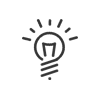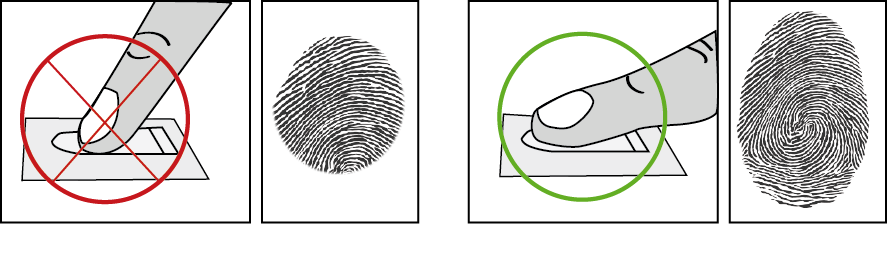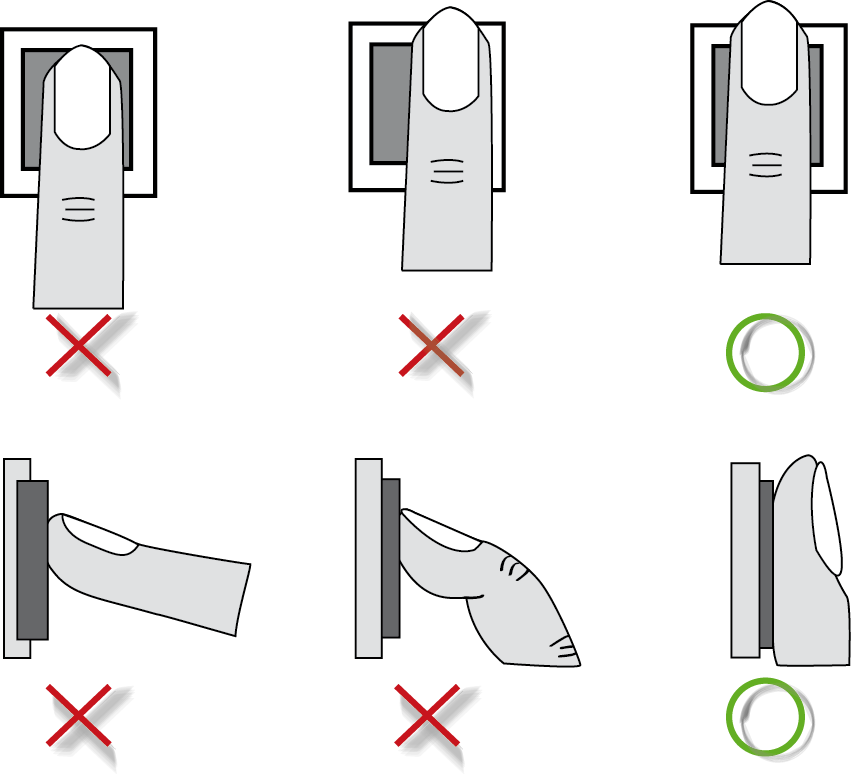Biometrische inschrijving
Als u biometrisch materiaal gebruikt met een digitale vingerafdruk, is de registratie van de vingerafdruk van elke betrokken persoon nodig.
Gebruiksadvies
•Het is ten zeerste aangeraden om de wijsvingers in te schrijven.
•Het is ten zeerste aangeraden dat u schone en droge vingers heeft om u in te boeken of in te schrijven.
•Men mag niet te licht en niet te hard drukken op het beglaasde venster.
•Laat de vinger rusten tot het rode licht dooft.
•Telkens als er een vinger op het glasoppervlak wordt geplaatst, laat deze een afdruk na. Het is daarom aangeraden om het oppervlak regelmatig schoon te maken om te voorkomen dat de sensor in verwarring wordt gebracht.
|
Als de inschrijving te snel wordt uitgevoerd, kan het gebeuren dat de inschrijving niet wordt onthouden. In dit geval, leidt elke inboeking tot een foutbericht. Men moet dus de tijd nemen om zich in te schrijven. |
Voor een optimale herkenning moet de score tijdens de inschrijving hoger dan 85 zijn. Als u een inschrijving opnieuw wilt beginnen, moet u de inschrijving van alle vingers van de werknemer verwijderen en en de hele procedure opnieuw beginnen. De vingerafdruk wordt gewist door het vakje Gebruiker biometrie uit te schakelen in de individuele gegevens.
Een document dat bij de aankoop van het systeem wordt meegeleverd, beschrijft alle voorzorgsmaatregelen die in acht moeten worden genomen bij het gebruik van biometrie.
|
|
Wanneer een biometrische lezer door een Kelio-adviseur is ingesteld in de module Configuratie, kan het inlezen hiervoor worden uitgevoerd via de software, maar ook via een terminal.
Het inlezen kan in de software worden uitgevoerd door een geautoriseerde Om de vingerafdruk van een werknemer in te lezen moet men: 1.Open het tabblad Gebruikersrechten > Rechten op de terminals in de werknemersgegevens. 2.Vink het selectievak Biometrische gebruiker aan. 3.Klik op Inlezen en daarna op Inlezen. 4.Het bericht Plaats uw vinger op de lezer wordt weergegeven op het scherm. 5.U moet voor elke vinger die moet worden geregistreerd opnieuw op Inschrijven klikken. 6.Zodra de registrering is voltooid, geeft het systeem de boodschap Inschrijving succesvol uitgevoerd weer, alsook de afbeelding van de vingerafdruk en de score. Deze laatste duidt de kwaliteit van de vingerafdruk aan, met een maximale score van 100. Als een van de scores lager is dan 80, wordt sterk aangeraden om de inschrijving opnieuw te proberen. Een slechte score bij het inlezen veroorzaakt niet alleen een sanctie voor de prestaties van de werknemer in kwestie, maar heeft ook een negatieve invloed op de prestaties voor alle in de terminal ingelezen personen. Het wordt dus sterk aanbevolen om alle personen met een score lager dan 80 te wissen en opnieuw in te lezen. 7.Klik op Bevestigen en vervolgens op Opslaan. |
![]() Inschrijving vanaf een terminal Kelio Viso X4 of X7
Inschrijving vanaf een terminal Kelio Viso X4 of X7
Identificatiemodus In deze modus wordt de eenvoudige vraag gesteld: “Wie ben ik?”. De installatie zoekt dan vervolgens het sjabloon in zijn gegevensbank dat overeenkomt met het aangebrachte biometrische monster. 1.Druk 3 seconden lang op het logo boven de datum op het scherm van de terminal. 2.Selecteer Inlezen. 3.U verkrijgt toegang tot het menu met de technicuscode of het wachtwoord (de code met 4 cijfers die is ingesteld via het menu Configuratie > HARDWARE > Infrastructuur > Hardware onderdelen > Locaties), goedkeuren met Bevestigen. 4.U kunt de in te schrijven zoeken in een lijst. Het systeem zal standaard de werknemers opsplitsen in twee groepen, de ingeschreven en de niet-ingeschreven werknemers. U kunt sorteren op naam, voornaam, identiteitsnummer. 5.Selecteer de werknemer in de gewenste categorie. 6.Klik op Inlezen. 7.Plaats en verwijder uw vinger zoveel keer dit wordt gevraagd. XX is de kwaliteit van de uitgevoerde inschrijving, uitgedrukt in een score op 100. Als de behaalde score lager is dan 85, dan is het aangeraden te herbeginnen. 8.De afdrukken zijn nu geregistreerd. 9.Klik op Sluiten om terug te keren naar de lijst.
Verificatiemodus In deze modus wordt de vraag gesteld: “Ben ik werkelijk M. X?”. Technisch gezien, verifieert de installatie ten opzichte van het badgenummer dat in de werknemersgegevens staat of het aangeleverde biometrische monster goed overeenstemt met het sjabloon dat de inlogger heeft aangeduid. Om een werknemer in te schrijven, volgt u de instructies hierboven. |
![]() Inschrijving vanaf een terminal Kelio Xtrem
Inschrijving vanaf een terminal Kelio Xtrem
Identificatiemodus In deze modus wordt de eenvoudige vraag gesteld: “Wie ben ik?”. De installatie zoekt dan vervolgens het sjabloon in zijn gegevensbank dat overeenkomt met het aangebrachte biometrische monster. 1.Ga het onderhoudsmenu van de terminal binnen door te drukken op ↑↑, gevolgd door de gekozen code (of de toegangscode voor het onderhoud). Bevestig met de toets E. 2.Selecteer Biometric met de pijl ↓. Bevestig met de toets E. 3.Selecteer Manage users met de pijl ↓. Bevestig met de toets E. 4.Kies een manier om de gebruikers te sorteren, Select by …. In geval van een zeer lange lijst de toets ingedrukt houden om per batch van 50 verder te gaan. 5.Plaats en verwijder uw vinger zoveel keer dit wordt gevraagd, Place your finger, Remove your finger. 6.De kwaliteit van de uitgevoerde inschrijving wordt weergegeven op de terminal, beoordeeld op 100. Als de behaalde score lager is dan 90, dan wordt aangeraden opnieuw te beginnen, vooral voor vrouwenvingers. 7.De afdrukken zijn nu geregistreerd. |